Cách ghép ảnh hiện nay đang rất phát triển trên nền tảng sử dụng app. Mọi người cảm thấy tự tin và vui vẻ hợp khi thực hiện ghép ảnh trước khi đăng lên các trang mạng xã hội. Nhưng không phải ai cũng sẽ biết đến cách ghép đúng chuẩn để có bức hình xinh. Dưới đây tổng hợp một số phương án ghép ảnh phù hợp với người dùng.
Cách ghép ảnh chuẩn có sẵn trên Iphone
Điện thoại iphone có tính năng ghép ảnh khá tốt mà không cần đến bất kỳ một ứng dụng hỗ trợ nào. Sử dụng như thế nào sẽ được bật mí khi thực hiện đúng các thao tác dưới đây:
- Bước 1: Người dùng chưa từng biết tới thì nên vào thanh tìm kiếm với thông tin tìm là “Phím tắt”. Khi đã hiện ra tính năng thì nhấn chọn vào.
- Bước 2: Tính năng sẽ hiện ra một bản thao tác, người dùng chọn vào “bộ sưu tập” và tìm đến mục “nhiếp ảnh” để chọn vào “Xem tất cả”.
- Bước 3: Thiết lập vào cho điện thoại bằng cách chọn “lưới ảnh” để “’thêm phím tắt”.
- Bước 4: Thiết lập xong là có thể sử dụng tính năng một cách nhanh gọn. Vào album để xem những bức ảnh cần ghép. Chọn vào mục “thêm” thì tự động kết quả ảnh ghép sẽ xuất hiện.
- Bước 5: Người dùng chỉ cần lưu lại ảnh với ký hiệu tại góc phải bên trên màn hình và sử dụng cho mục đích cá nhân tùy ý.
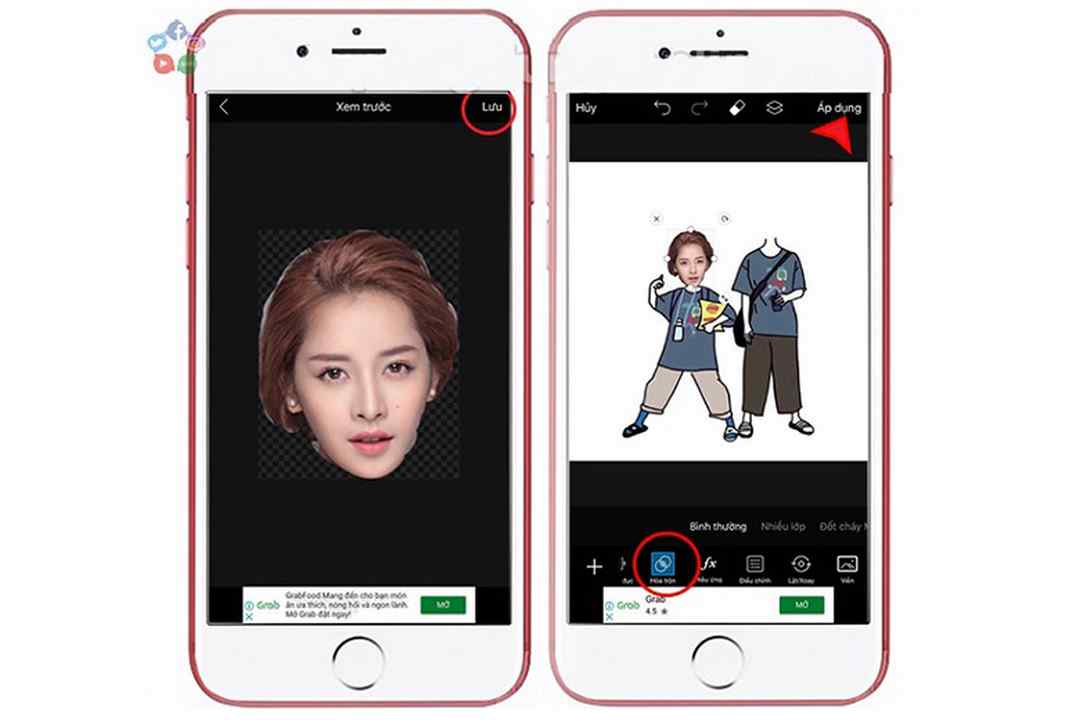
Cách ghép ảnh trên android với phần mềm PicsArt
Hiện nay, app này được sử dụng rất nhiều, đặc biệt là giới trẻ. Vì đơn giản trong ứng dụng có thể đáp ứng được mọi nhu cầu tốt nhất về làm đẹp cho bức ảnh mà người dùng hướng tới. Hiển nhiên cách sử dụng cũng đơn giản, chung quy sẽ được chia thành 3 dạng ghép ảnh dưới đây.
Cách ghép ảnh với tính năng lưới của PicsArt
Sau khi tải ứng dụng từ cửa hàng với CH Play của android và App store của IOS thì có thể đăng nhập để sử dụng tốt tính năng này. Ưu điểm khi ghép ảnh với dạng lưới sẽ cho phép gợi ý người dùng về một vài khung ảnh tiêu chuẩn. Cụ thể cần thực hiện chuẩn các bước sau để nhanh chóng tạo một bức ảnh tốt:
- Bước 1: Tại trang chủ của ứng dụng PicsArt có một dấu “+” to màu hồng tại vị trí cạnh dưới màn hình điện thoại. Người dùng nhấn vào đó để lựa chọn chế độ đang cần thực hiện.
- Bước 2: Cách ghép ảnh đúng là người dùng tiến hành chọn vào mục “ghép ảnh” với chế độ chọn là “lưới” để áp dụng được cách ghép này.
- Bước 5: Lúc này ứng dụng sẽ truy xuất đến thư viện hình ảnh hiện đang có trong máy người dùng. Nhiệm vụ của người dùng là chọn số lượng ảnh muốn ghép. Hoàn tất thao tác này bằng cách nhấn vào “kế tiếp” ở góc phải phía trên của màn hình điện thoại.
- Bước 4: cũng là bước quan trọng, kho khung ảnh ghép của ứng dụng được ghép vào ảnh của người dùng dưới nhiều dạng khác nhau, khá phong phú. Người dùng chỉ cần chọn khung yêu thích là có thể toàn quyền căn chỉnh về tỷ lệ, nền, viền.
- Bước 5: Khi người dùng đã chỉnh sửa xong thì chọn vào mục kế tiếp để đến thao tác lưu ảnh về lại thiết bị di động đang sử dụng.
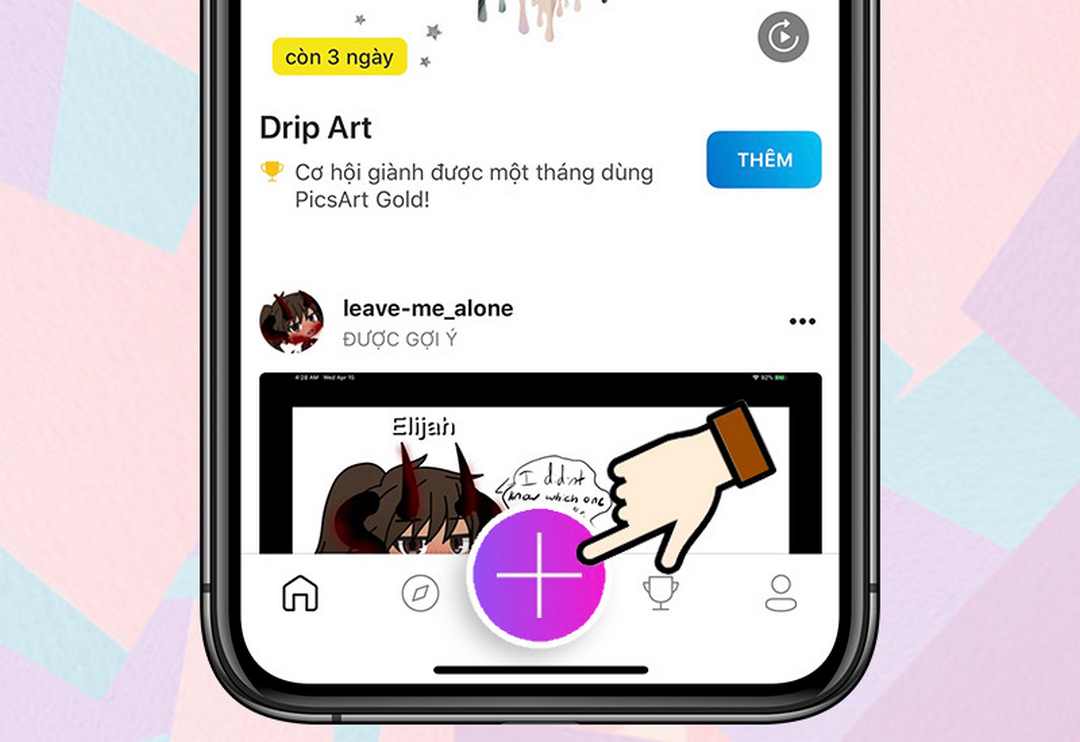
Ghép ảnh độc đáo với chế độ tự do của PicsArt
Người dùng vẫn sử dụng thao tác nhấn vào ký hiệu “+” để truy xuất đến những chọn lựa khác. Sau đó sẽ thực hiện các bước sau để có một cách ghép ảnh mang phong cách cá nhân và độc nhất, cụ thể với:
- Bước 1: Chọn vào mục “phong cách tự do” thay vì chọn “lưới” như phương án trên. Với chế độ này cho phép người dùng thoải mái sáng tạo.
- Bước 2: Chọn những ảnh muốn ghép trong bộ Album ảnh của điện thoại mà ứng dụng này đã truy cập tới. Chọn đủ hình thì sẽ tiếp tục với mục “kế tiếp” tại góc phải trên cùng của màn hình.
- Bước 3: Lúc này mọi người có thể sắp xếp và ghép ảnh một cách tự do, ứng dụng sẽ hỗ trợ với các công cụ ghép như bố cục, nền, chữ, nhãn,… Có rất nhiều sự chọn lựa nên người dùng phát huy tính sáng tạo đạt mức tối đa.
- Bước 4: Chọn vào “kế tiếp” để lưu ảnh về máy hoặc chia sẻ tùy ý theo nhu cầu mà người dùng hướng tới.
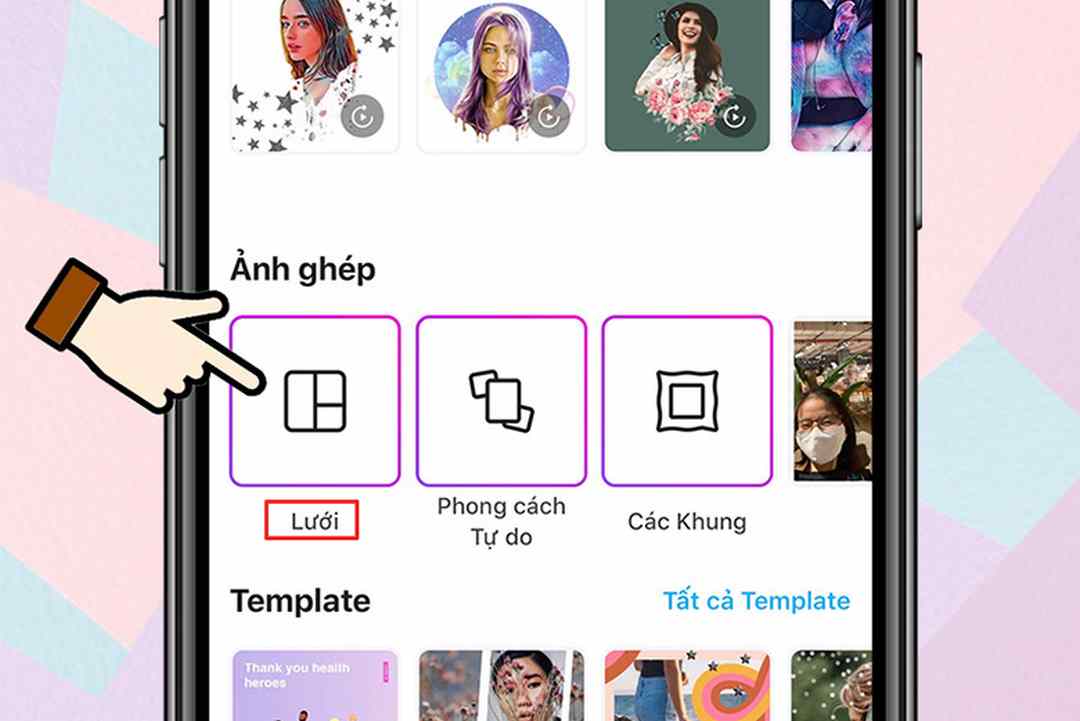
Cách ghép ảnh với chế độ khung của PicsArt
Cách ghép khung là một trường phái ghép ảnh có sự khác biệt khi phân hóa thành nhiều chủ đề mà người dùng hướng tới và có thể sử dụng được. Chẳng hạn là các khung mang đậm tình yêu, tình thân, sinh nhật, lễ,… sẽ được thực hiện với thao tác:
- Bước 1: Thay vì chọn các mục lưới, phong cách tự do trong “+” thì lúc này sẽ chọn vào mục cuối là “các khung”.
- Bước 2: Trong này sẽ hiển thị ra một bộ sưu tập với đủ loại khung từ cổ điển đến phá cách vô cùng độc đáo. Chắc chắn người dùng sẽ có nhiều lựa chọn phù hợp hơn đang hướng tới với cách ghép ảnh này.
- Bước 3: Sau đó mới tiến hành bước chọn hình, hoàn tất thì nhấn vào “kế tiếp” và chọn vào khung hình hiển thị để khung và ảnh được ghép hoàn tất.
- Bước: Đơn giản nhất là chỉ cần lưu ảnh lại và sử dụng cho mục đích cá nhân.
Một số ứng dụng có cách ghép ảnh chuẩn mọi thiết bị
Hiện nay trên thị trường có rất nhiều ứng dụng hỗ trợ ghép ảnh nên người dùng được hỗ trợ tối đa để có một bức ảnh đẹp nếu biết cách sử dụng. Dưới đây là những app ghép ảnh mà người dùng có thể cân nhắc sử dụng.
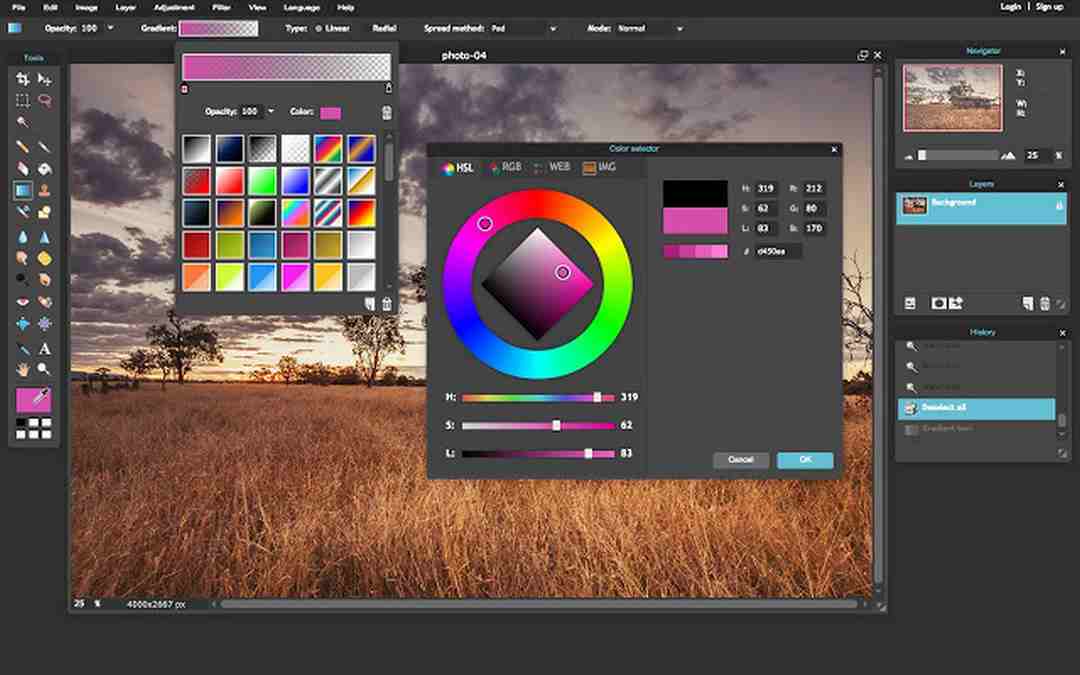
Ứng dụng Pixlr – ghép ảnh đỉnh cao
App ghép ảnh này ra đời đã mang lại khá nhiều tính năng ghép ảnh rất sáng tạo. Mọi đối tượng sử dụng đều có thể nhanh chóng thực hiện thao tác dễ dàng. Ứng dụng hỗ trợ mạnh về việc cung cấp đa dạng tùy chọn ghép ảnh. Chẳng hạn như bố cục ảnh, màu sắc, nền,…
Sau khi ghép ảnh có thể sử dụng một vài thao tác để tăng thêm sinh động khi thực hiện cách ghép ảnh như cân bằng sáng, hòa trộn màu,… Những tính năng tạo ra nhiều phong cách khác nhau cho bức ảnh ghép. Và hiển nhiên Pixlr sẽ cho phép ảnh được chia sẻ lên bất kỳ một trang mạng xã hội nào.
Ứng dụng ghép ảnh Photo Studio
Đây được xem là một ứng dụng có cách ghép ảnh hoàn hảo không mức phí sử dụng được nhiều người yêu thích và săn đón. Với mục đích ghép ảnh, phải nói đây là ứng dụng đỉnh cao. Ứng dụng khá thân thiện trong cách sử dụng và hỗ trợ mạnh về ngôn ngữ tiếng Việt nên rất dễ sử dụng.
Mọi người sử dụng app có thể dễ dàng sắp xếp tất cả ảnh ghép theo nhiều khung vô cùng đa dạng được ứng dụng hỗ trợ và cập nhật liên tục. Sau khi hoàn thành ghép ảnh còn có thể thêm vào văn bản, chú thích, hay một số hiệu ứng đặc biệt cho màu nền thêm sinh động. Ứng dụng chạy khá mượt nên các thao tác xử lý vô cùng nhanh.
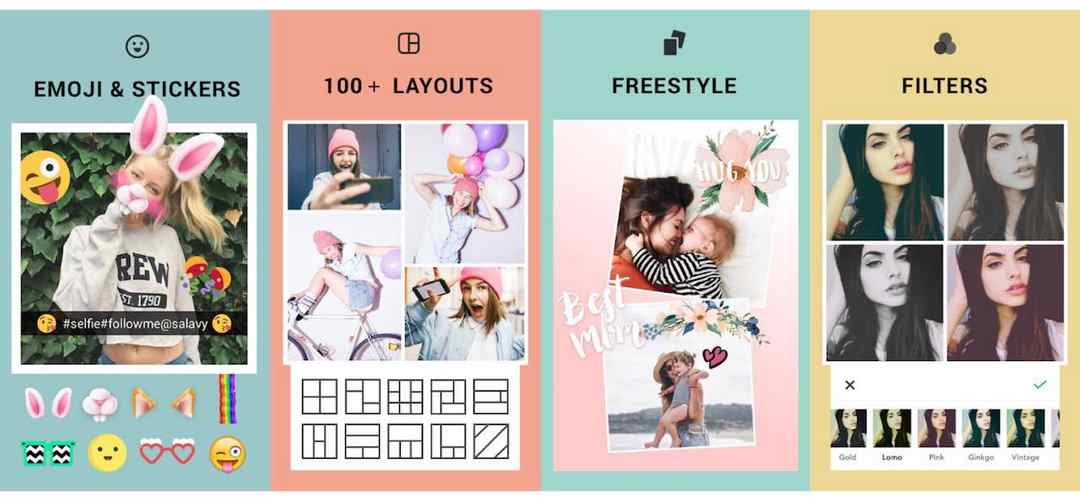
Có thể bạn quan tâm:
- 7 mẹo chữa lẹo mắt hiệu quả nhanh nhất ngay tại nhà
- Cách bảo quản hành lá để giữ luôn hương vị tươi ngon
Cách ghép ảnh độc đáo với ứng dụng Mixoo
Cũng là một ứng dụng ghép ảnh miễn phí, rất phù hợp cho hầu hết mọi người sử dụng khi có nhu cầu. Vì giao diện đơn giản nên khi mới bắt đầu người chơi cũng dễ dàng thao tác mọi thứ. Ứng dụng hỗ trợ khá nhiều tính năng hay như bố cục đa dạng loại hình, có đến hơn 45 mẫu khung và nền được thiết lập sẵn.
Sau ghép ảnh còn có thể sử dụng tính năng chèn văn bản, nhãn dán sinh động. Rất nhiều phông chữ cung cấp để hỗ trợ mạnh cho việc tạo thông điệp của bức ảnh. Tất cả tính năng như lưu ảnh hay chia sẻ đều cung cấp đủ.
Những thông tin về cách ghép ảnh mà người dùng đang tìm kiếm đều được giải nghĩa khá chi tiết. Người dùng chỉ cần áp dụng đúng thì hiển nhiên những bức ảnh ghép sinh động và đặc sắc sẽ được ra đời với phong cách của từng cá thể.
